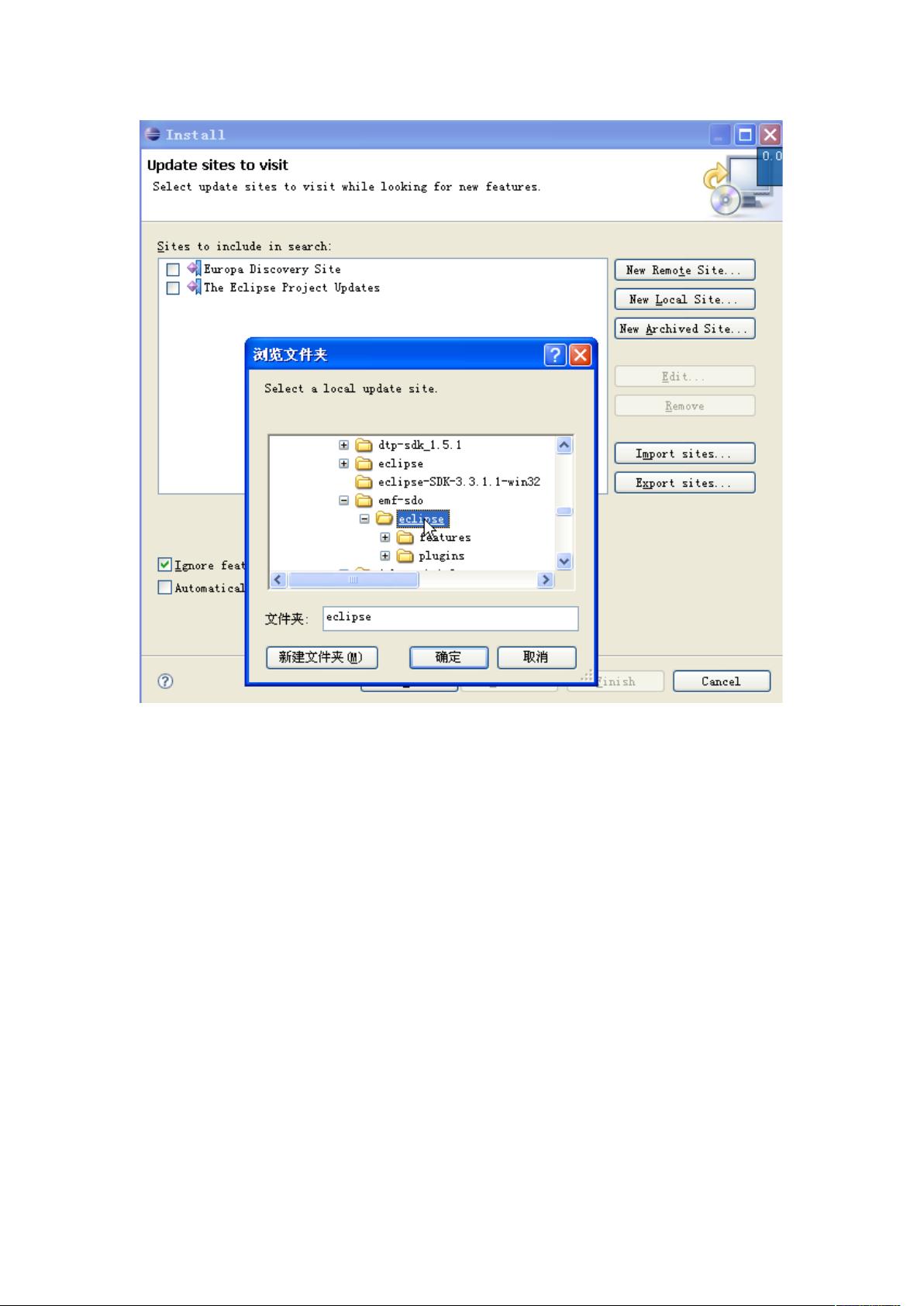Eclipse+JSF开发环境配置详图与步骤
本篇文章主要介绍了如何在Eclipse环境中进行JSF(JavaServer Faces)开发的配置过程,适合初学者和开发者参考。首先,需要确保环境基础,包括JDK 1.5及以上版本,推荐使用迅雷下载;Eclipse 3.2及以上版本,可以从官方网站获取。本文着重讲解了以下几个关键步骤:
1. **JDK安装**:确保安装JDK 1.5或更高版本,设置环境变量`JAVA_HOME`以便Eclipse识别。
2. **Tomcat配置**:由于JSF需要Web服务器支持,建议使用Tomcat 5.5.2。解压Tomcat,设置环境变量`CATALINA_HOME`,并将`CATALINA_HOME/bin`添加到系统`CLASSPATH`。
3. **Eclipse SDK**:下载并解压缩Eclipse SDK,选择工作空间,创建一个新的工作空间。
4. **插件安装**:
- **Eclipse Modeling Framework (EMF)**:通过Software Update功能,添加新的本地站点,然后选择并安装EMF相关插件。
- **Graphical Editing Framework (GEF)**:重复上述步骤,简要展示了安装过程。
- **Data Tools Platform (DTP)**:同样通过Software Update安装DTP插件。
5. **Web Tool Platform (WTP)**:安装WTP 2.0作为Eclipse的Web开发工具平台,用于JSF集成。
6. **配置Eclipse**:
- 在Preferences窗口中,选择Java选项卡,管理已安装的JREs,点击Add按钮,将刚才安装的JDK添加到Eclipse的JRE列表中。
- 配置WTP,可能需要对服务器适配器、部署描述符等进行设置。
通过这些详细的步骤,读者可以顺利地在Eclipse中搭建起一个完整的JSF开发环境,并开始进行项目开发。注意,文中提供的截图有助于理解和跟随每个步骤。在整个过程中,遵循官方文档和提示,遇到问题时可查阅相关文档或在线求助社区。
2008-10-17 上传
2023-05-09 上传
2023-05-23 上传
2023-04-24 上传
2023-03-16 上传
2023-08-29 上传
2023-09-16 上传
guoyp2126
- 粉丝: 2650
- 资源: 5
最新资源
- 新型智能电加热器:触摸感应与自动温控技术
- 社区物流信息管理系统的毕业设计实现
- VB门诊管理系统设计与实现(附论文与源代码)
- 剪叉式高空作业平台稳定性研究与创新设计
- DAMA CDGA考试必备:真题模拟及章节重点解析
- TaskExplorer:全新升级的系统监控与任务管理工具
- 新型碎纸机进纸间隙调整技术解析
- 有腿移动机器人动作教学与技术存储介质的研究
- 基于遗传算法优化的RBF神经网络分析工具
- Visual Basic入门教程完整版PDF下载
- 海洋岸滩保洁与垃圾清运服务招标文件公示
- 触摸屏测量仪器与粘度测定方法
- PSO多目标优化问题求解代码详解
- 有机硅组合物及差异剥离纸或膜技术分析
- Win10快速关机技巧:去除关机阻止功能
- 创新打印机设计:速释打印头与压纸辊安装拆卸便捷性